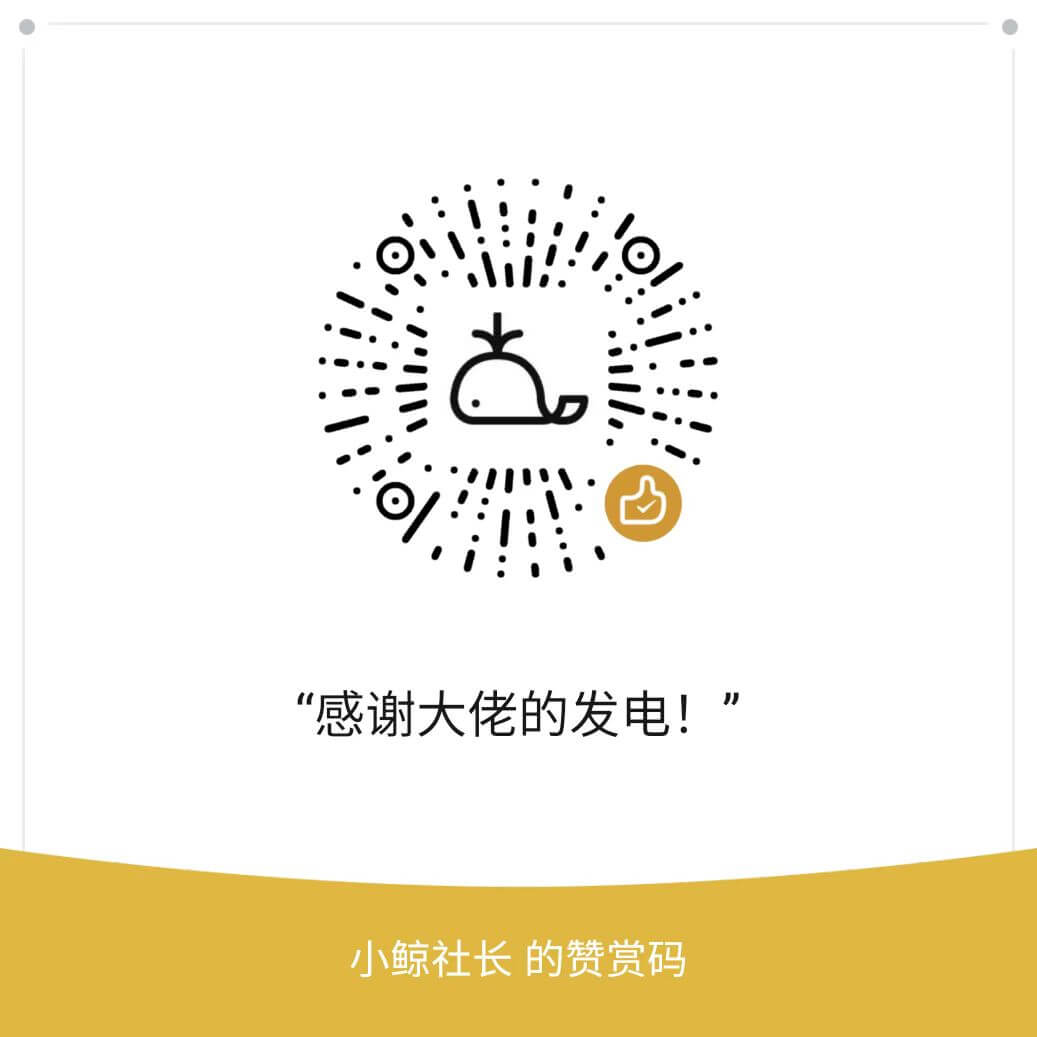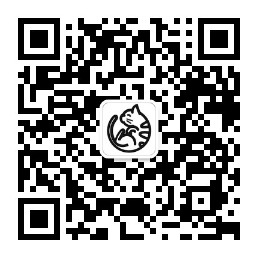华硕AX86u刷机官改/梅林固件后,WiFi6时代的大哥,表现如何?
今天来折腾一下华硕路由器,家里人反映网络经常卡顿,WiFi信号覆盖也不太好,覆盖范围有死角,用的是运营商送的360 T7路由器,刚好手上有个闲置了的华硕AX86U准备刷一下机,给配置一下,顺便安装一个NPS客户端,后续方便远程调试。
华硕路由器以稳定、系统功能丰富出名,是高端路由器的代名词,这款ax86u也是WiFi6时代的代表作,采用BCM4908 四核1.8GHz处理器,具体参数如下:
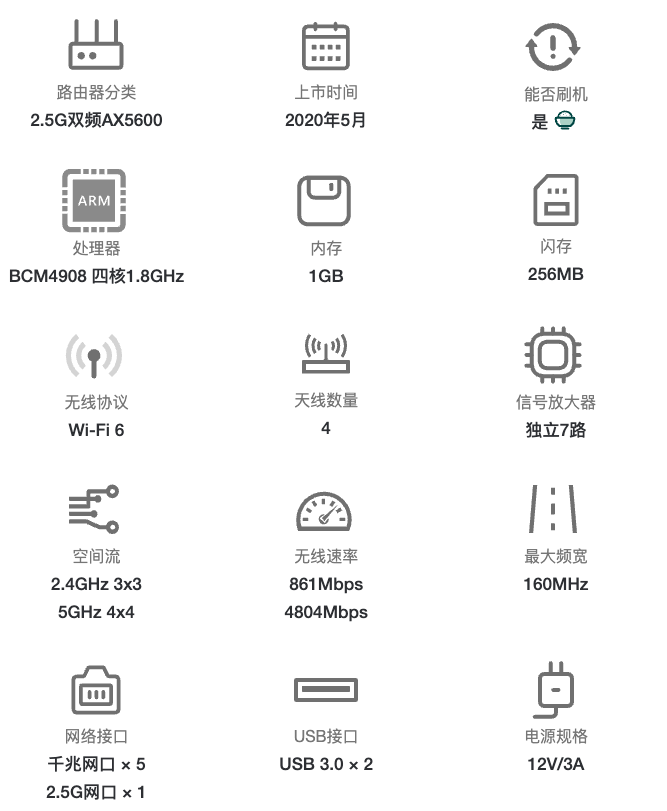
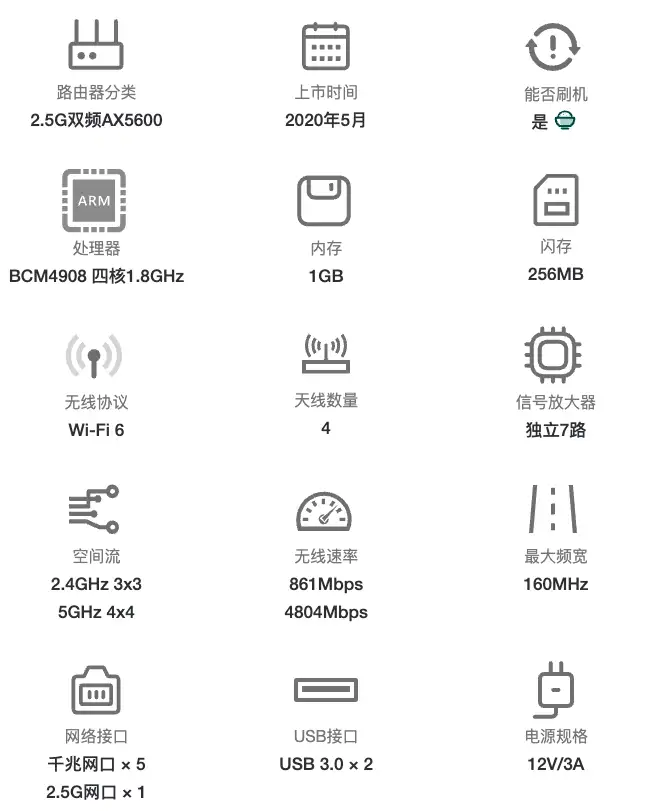
▲ 配置放到现在来说也不算差,如果有2个2.5G网口更好
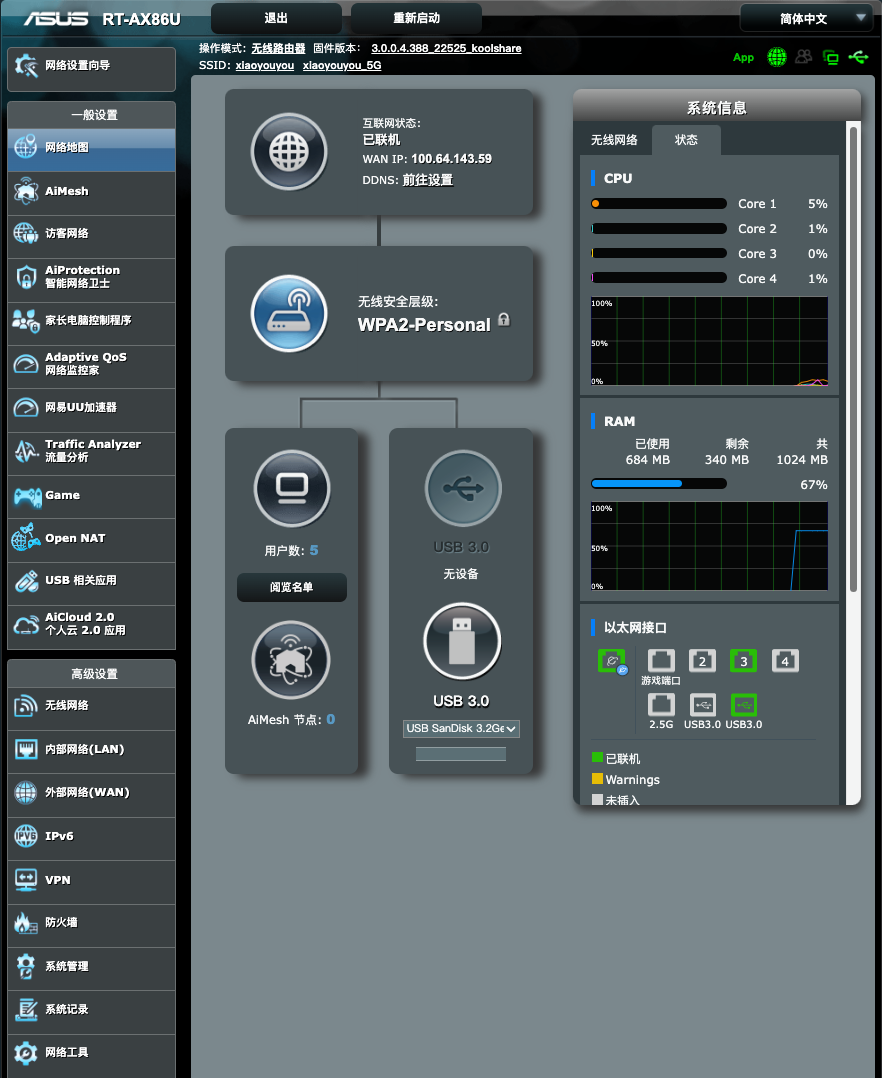
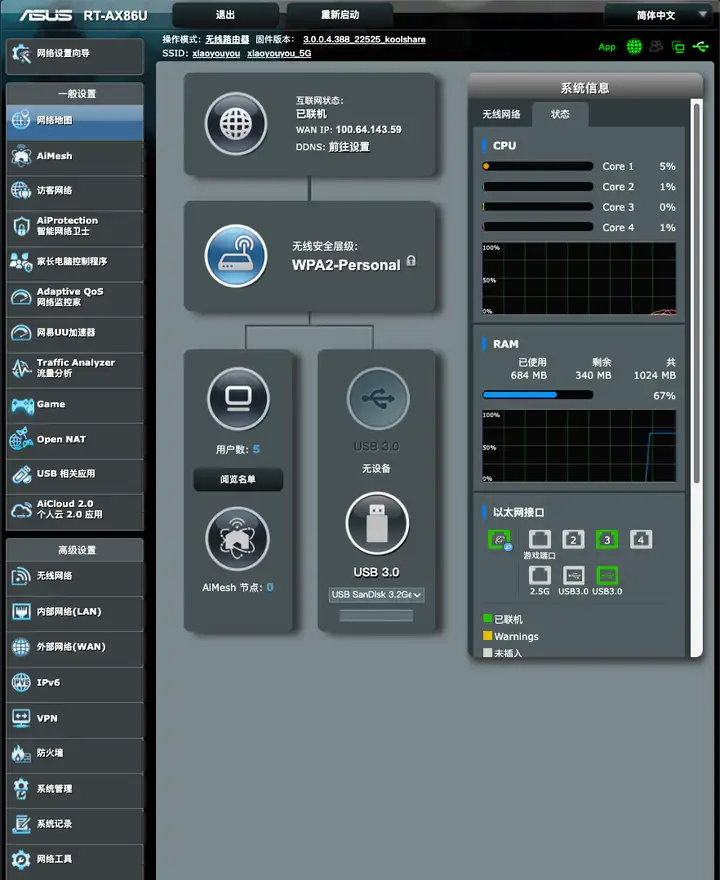
▲ 华硕路由器系统可以说是硬路由里功能最为丰富了、各种设置都有,设计也很经典,首页能看到互联网状态、系统信息等
开始刷机
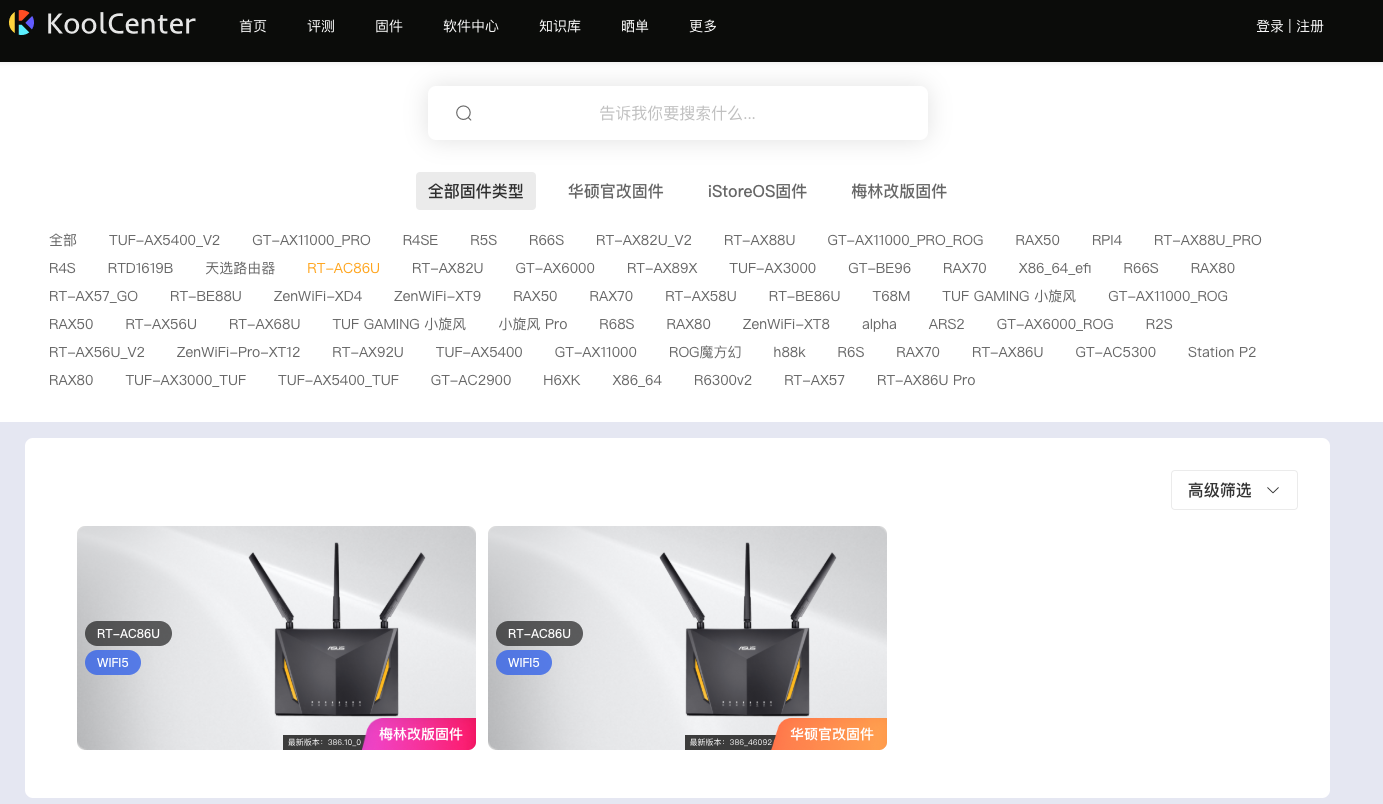

华硕大部分路由器都可以刷机,可以刷梅林固件或者官方改版固件,梅林固件很出名,国内一般是刷入KoolCenter改版固件,增加软件中心,方便安装插件。
那么,梅林固件和官改固件的区别?
改版梅林固件基于梅林固件修改,官改固件基于官方固件修改。 两者都是在基础固件代码上以添加软件中心为目的。 相比官改固件,梅林改版固件有更多的功能和bug修复,而官改固件更新较快。 好用程度差别不大,稳定性来说也基本无差,选哪个固件基于个人喜好即可。
华硕路由器刷机非常简单,可以说是最适合小白新手玩家了,把大象装进冰箱分为几步?
第一步:下载对应型号固件
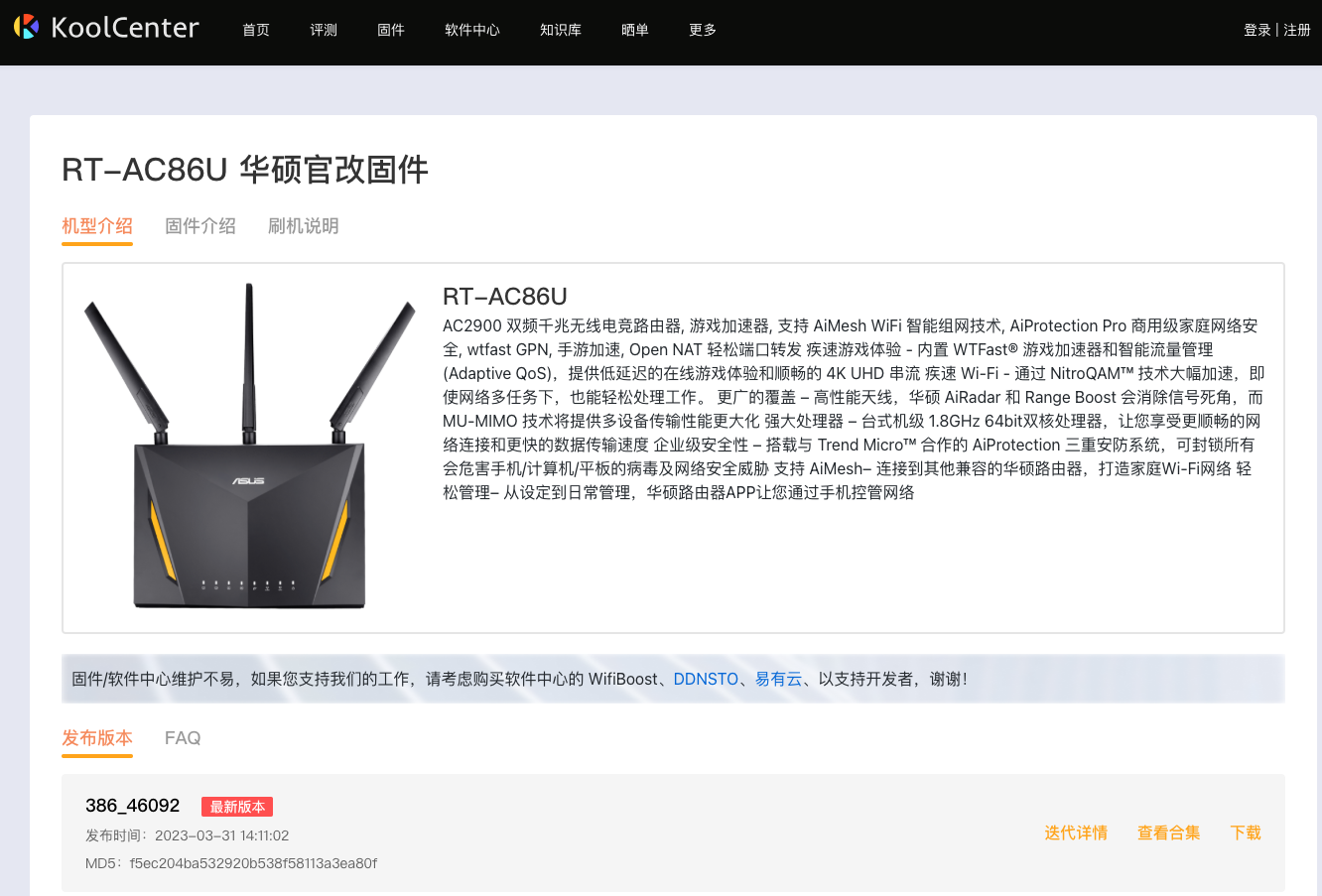
▲ 固件下载地址:https://www.koolcenter.com/fw/device/rt-ac86u/asus_official
我这里选择官改固件,能增加软件中心即可。
第二步:上传固件到路由器后台
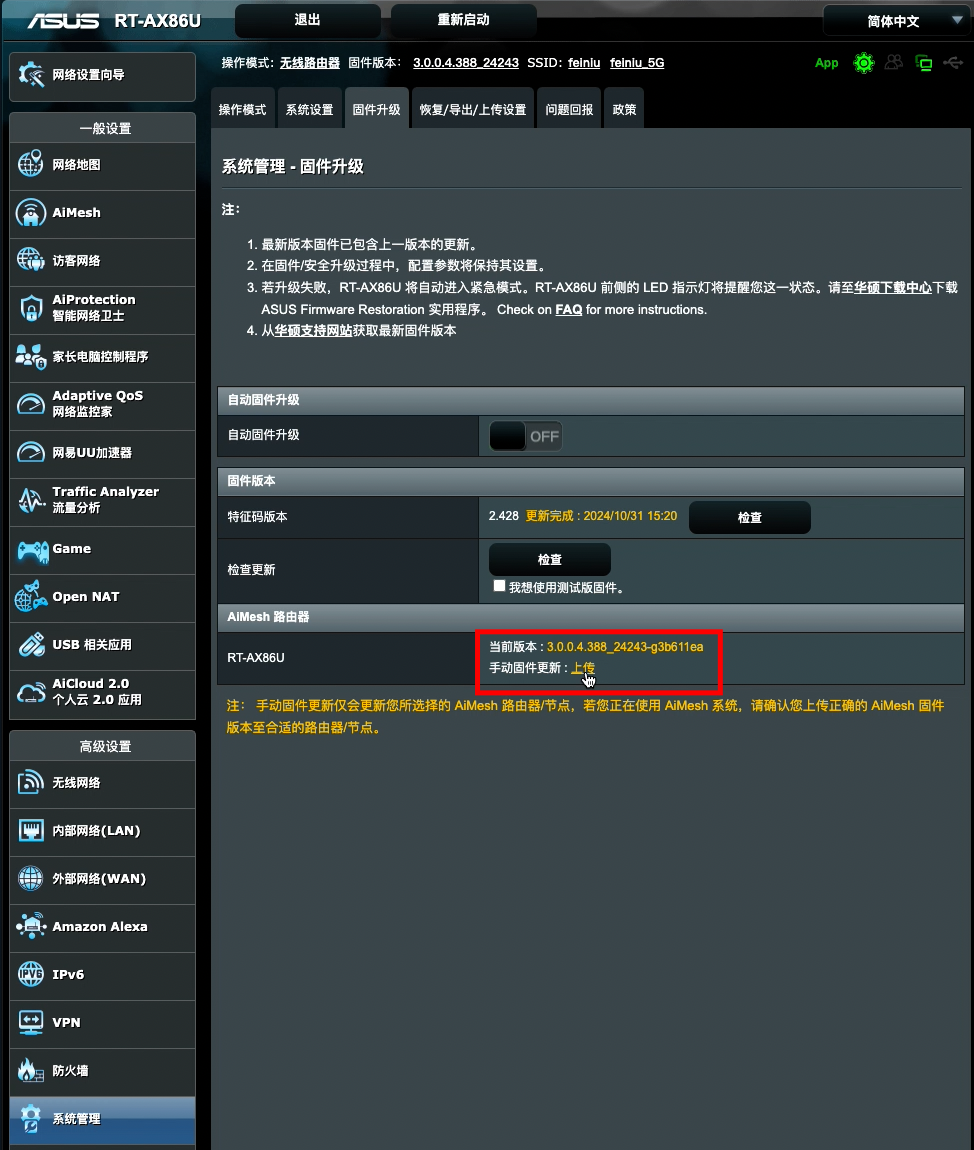
▲ 来到系统管理→固件升级→手动固件更新,点击上传,选择下载的固件
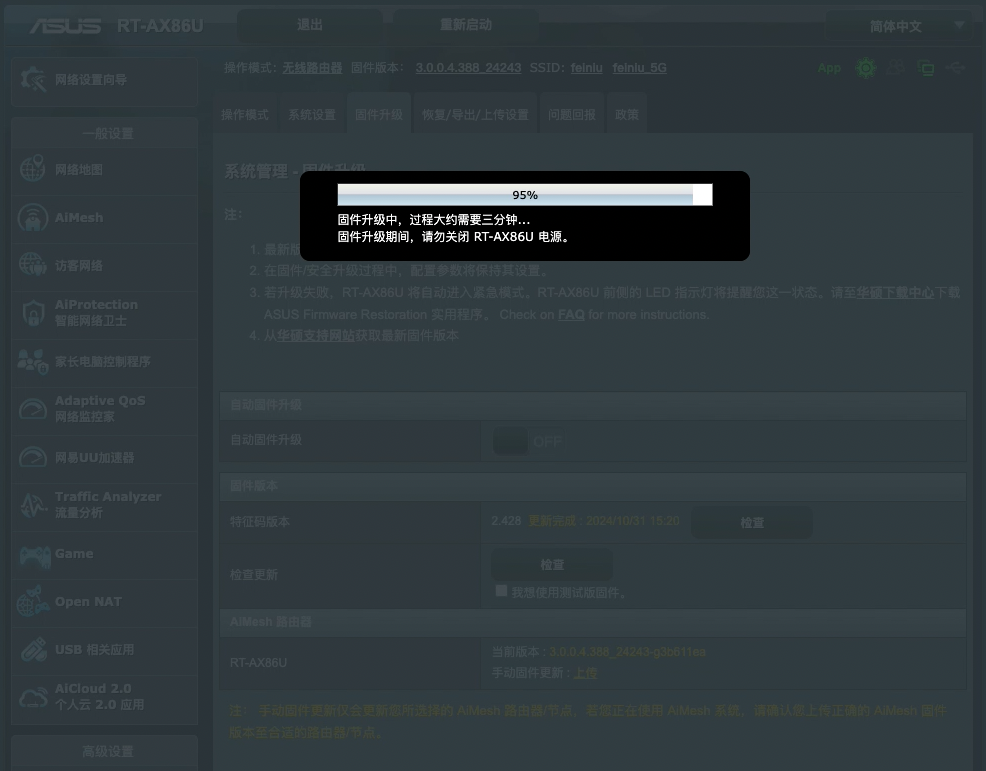
▲ 上传完成后会自动开始固件升级,整个过程大概3到5分钟
第三步:开始使用新系统
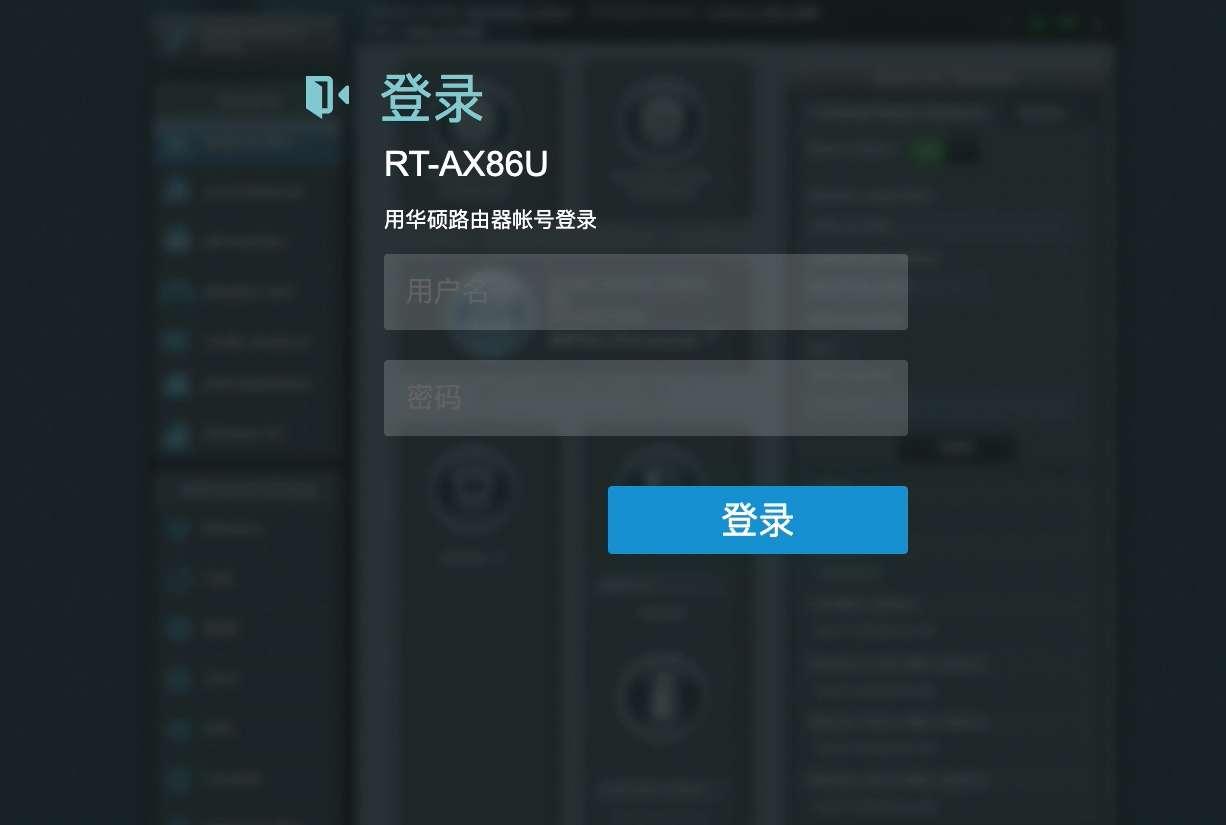
▲ 等待固件升级完成后,浏览器会刷新,直接输入原先的用户名和密码即可登录。
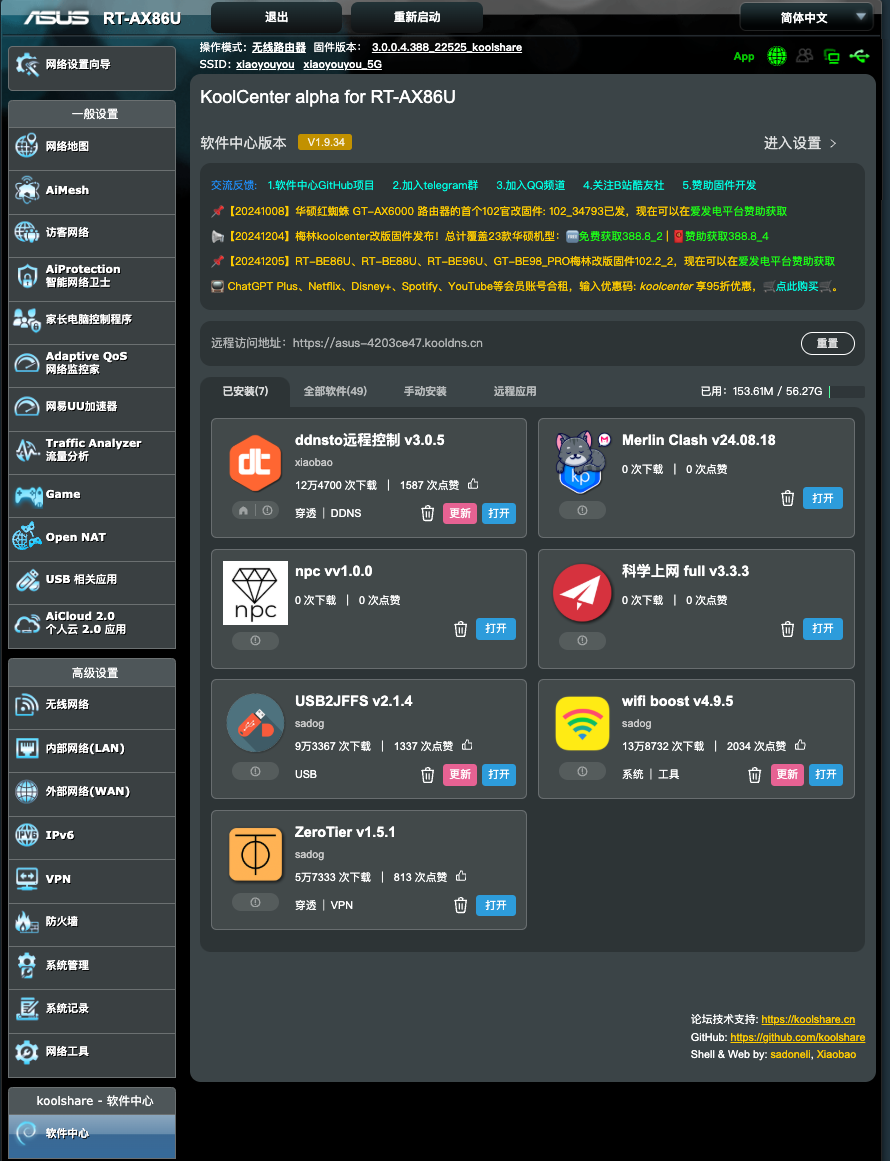
▲ 我们需要的软件中心出现了,其他配置也都还在,WiFi名称和密码,以及端口转发等设置没有任何变化,更升级官方固件一样丝滑
软件中心应用
华硕路由器一般只有256MB的闪存空间,所以我们需要插入一个U盘,把应用安装到U盘里面。
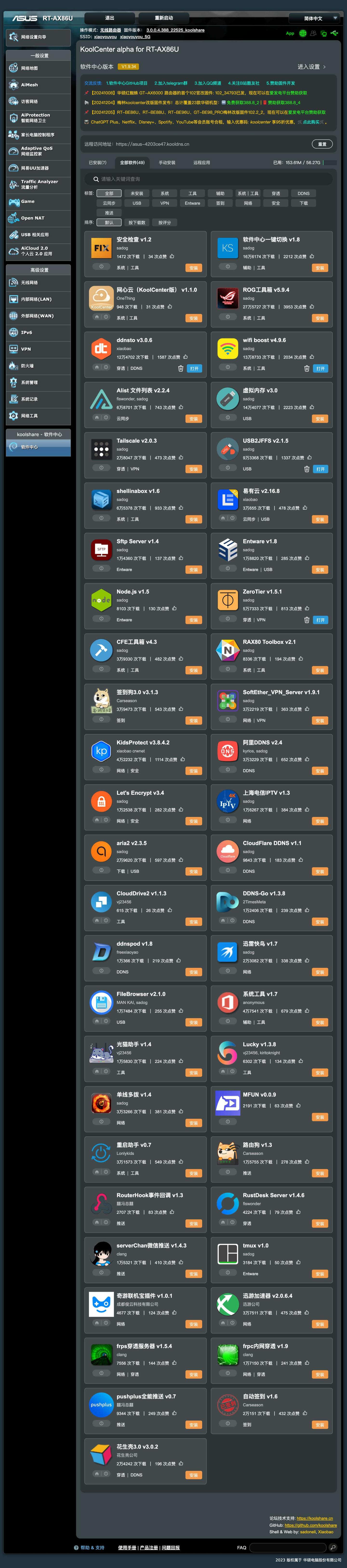
▲ 软件中心有49款左右的应用,有新版本后可以一键更新
U盘建议选择一个质量好一点的,读写速度越快越好,也可以刷用移动硬盘,这里我使用闪迪酷豆很小巧,插入路由器基本做到隐藏,不占空间。
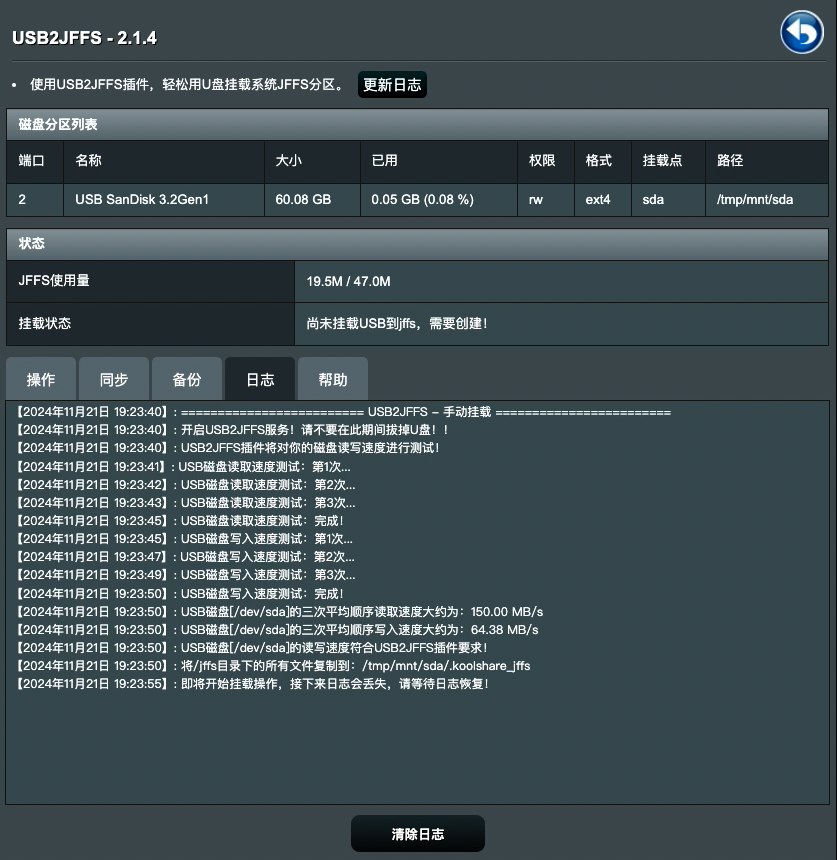
▲ 先安装一个USB2JFFS的插件,我这个64GB的闪迪酷豆读取150MB/秒,写入65MB/秒,这个速度还不错,注意如果读取速度低于30MB会无法使用,不达标
安装第三方插件
自带的软件中心没有我们想要的插件怎么办?安装插件也支持离线安装的,我们可以下载需要用的插件,然后上传后安装,这里我以NPS内网穿透为例,默认只有frpc穿透插件,但我习惯使用nps的客户端。
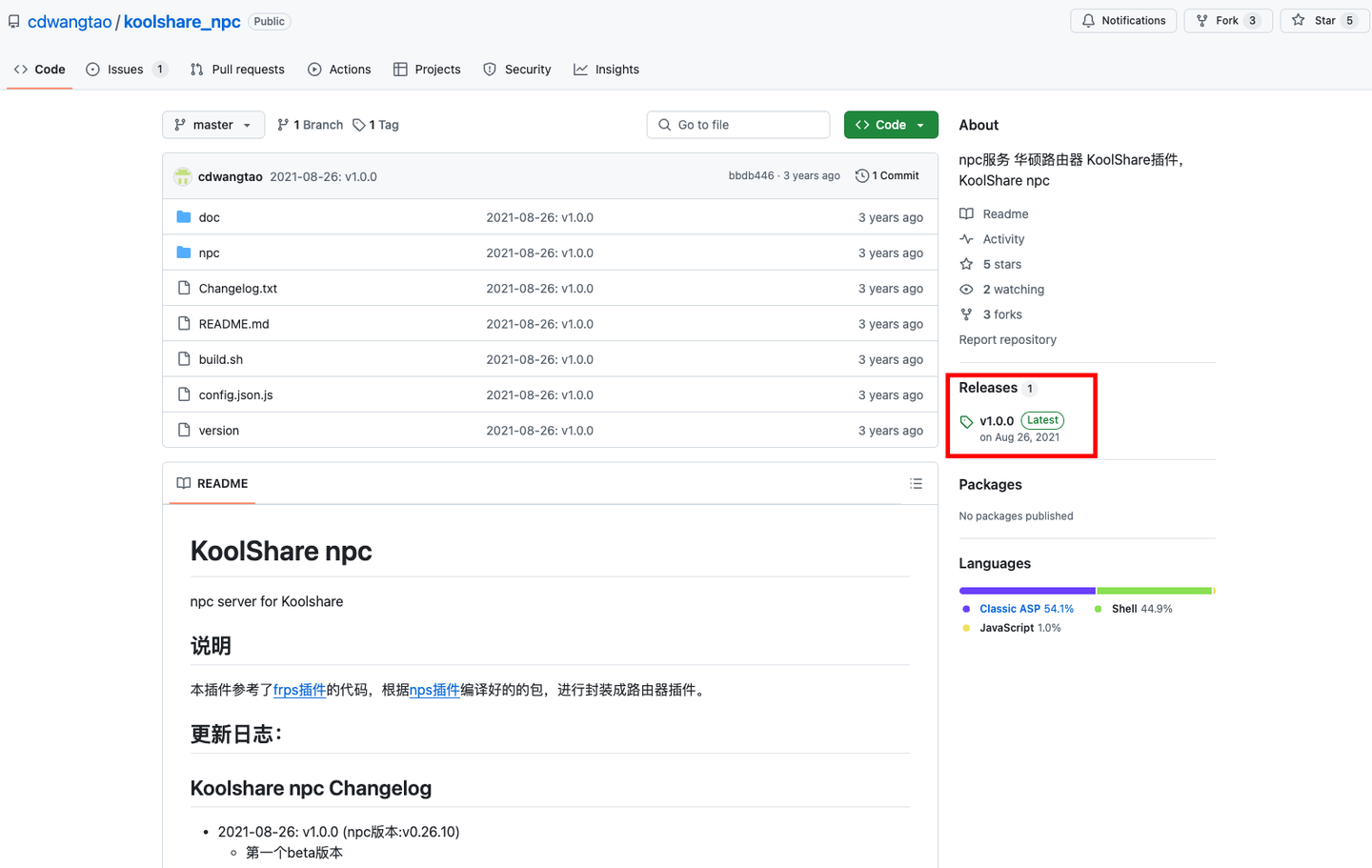
▲ 经过搜索,发现全球最大同性交友网站有人制作了适合华硕路由器的插件,感谢大佬,我们直接下载即可
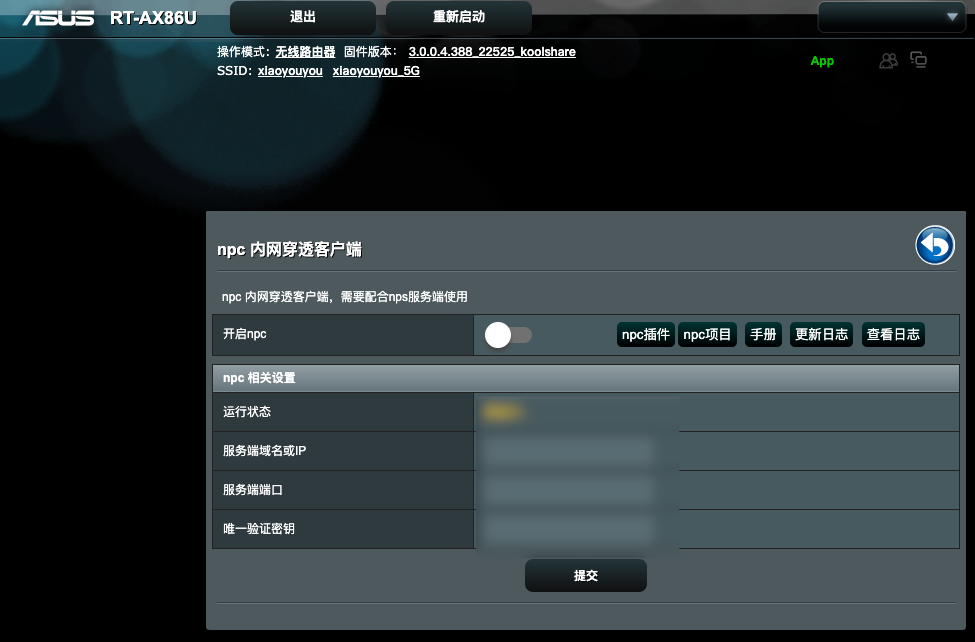
▲ NPC跑起来了,可以进行外网穿透访问了,方便后续远程调试。
无线测速
开启澳大利亚模式,简单测试一下5G频段的WiFi速率,
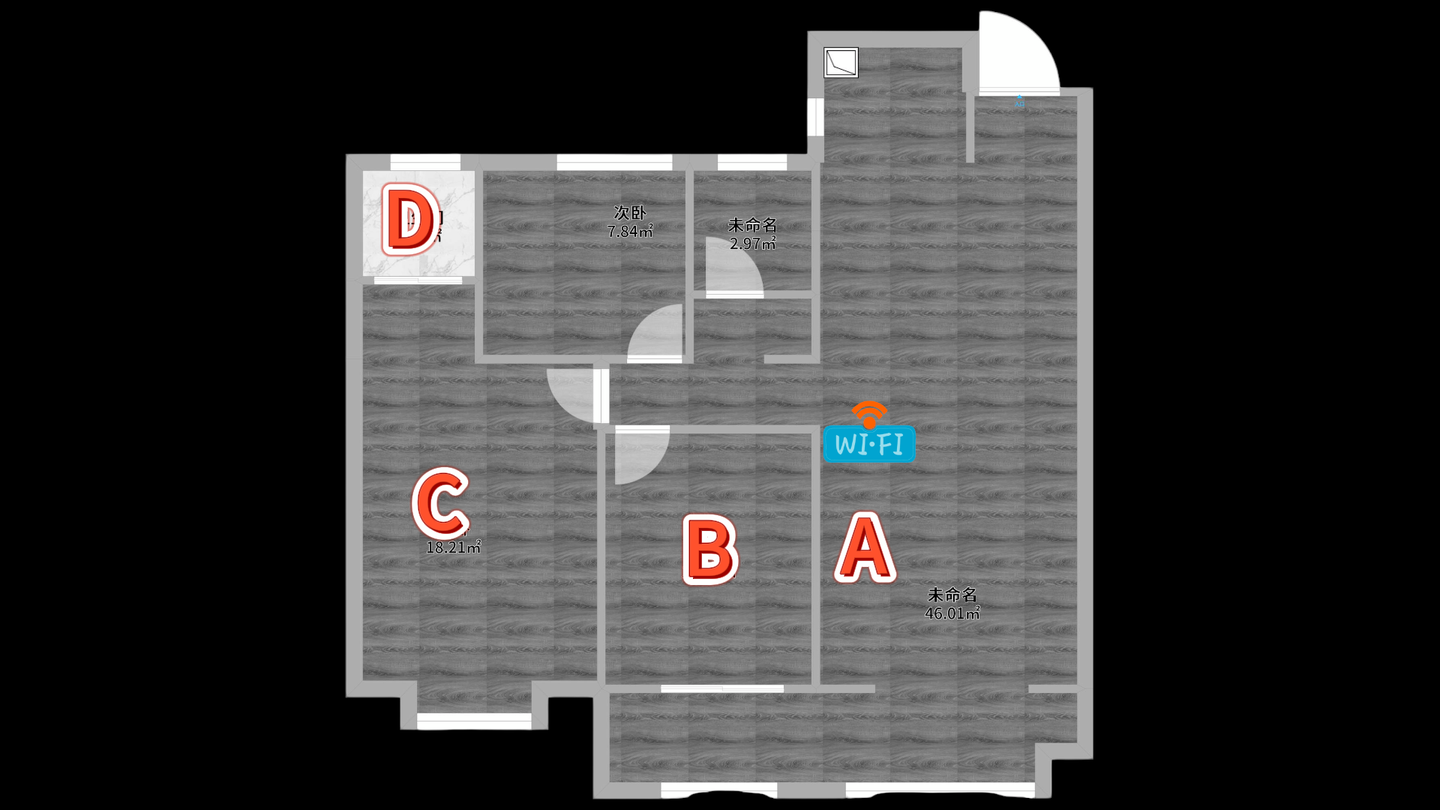
▲ 路由器放在沙发位置,离地面1米左右,建筑面积117㎡、户型套内90多平米,测试abcd四个位置,每个位置测试3~5次,只测5G信号,看一台路由器覆盖三居室的是什么情况。
结果汇总如下:
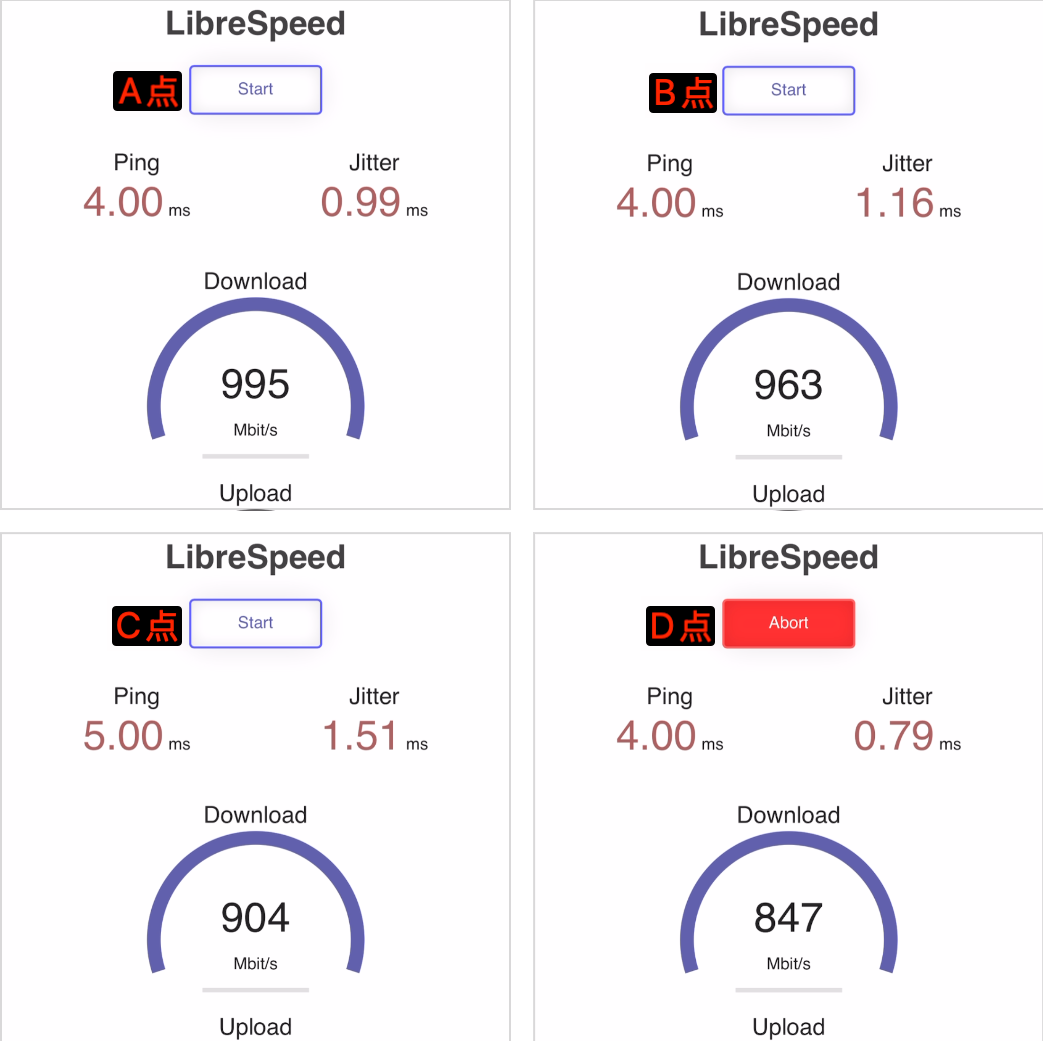
▲ 在客厅近距离跑满千兆轻松,隔一堵墙略微降速了,两堵墙的C点主卧信号基本都在800以上,最高到了904Mbps,最远的D点有两堵半墙,也有800Mbps以上,这结果比上次的小米万兆也要强!
难道是我的手机是iPhone 15pro ,博通真对苹果有加成?这是目前我测出WiFi信号最强的路由器了,稳定性也很高,轻松覆盖我这个户型,需要说明没有承重墙。
总结
华硕路由器系统功能丰富性、稳定性还是第一梯队,刷机和正常升级固件一样没有区别,然后配置文件、设置都还在。华硕官方改版系统也很稳定,就是增加了软件中心。
增加软件中心的华硕系统和OpenWrt系统相比,功能丰富程度绝对值可能不如openwrt系统,但默认的功能绝对够用了(比一般的OP固件功能还要多),折腾华硕路由器,有点像是折腾AIO,一个路由器插一个U盘,想要什么就安装什么,有点像NAS了。